
最新Win11正式版下载
全自动无人值守安装
常用软件人性化选择
最全驱动安装方案

免激活Win10纯净版下载
全自动无人值守安装
常用软件人性化选择
最全驱动安装方案
时间:2020-06-01 来源:下载之家 访问:次
win10打开文件夹速度慢,或者是经常卡死,基本上是出现在一些使用机械硬盘的电脑上,使用固态硬盘的机子一般不怎么会碰到此问题。所以,如果你的win10经常卡死,排除系统本身问题,只要更换固态硬盘,就能完美解决。当然,如果不准备换固态硬盘,大家可以试试下面小编准备的另外一种方法。
win10系统打开文件夹缓慢或假死的解决方法:
1、鼠标点击任务栏,选择任务管理器,在任务管理器中单击“详细信息”;
2、在进程选项卡中,找到windows资源管理器,鼠标右键点击,选择重新启动;
3、上面都是临时性处理,想要永久解决,出现这个问题通常是一些含图片、视频较多的文件夹,我们进入到我的电脑,菜单栏中点击“查看”;
4、在文件夹选项中,切换到查看,在高级设置中,找到“始终显示图标,从不显示缩略图”选项,勾选它;
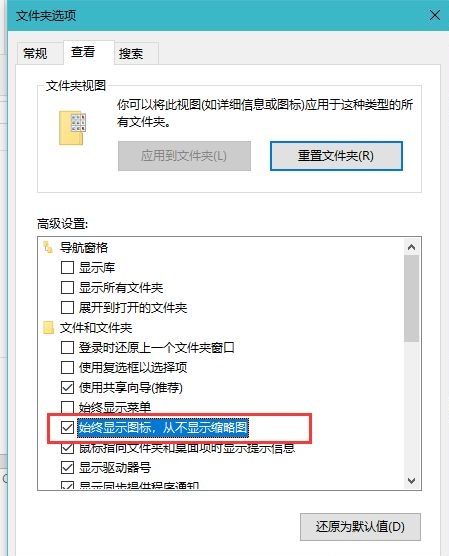
5、另外Win10系统自带的Windows Defender杀毒软件在你打开一个文件夹时会自动进行扫描,造成打开缓慢假死,进入windows设置,点击安全与更新;
6、通常我们在安装第三方安全软件后,Windows Defender就会自动关闭。但是如果由于某些原因没有关闭,你也可以手动关闭Windows Defender杀毒软如果你还想用Windows Defender杀毒软件,则可以添加Windows Defender扫描排除项,把出现假死问题的文件夹添加到排除列表中,这样Windows Defender就不会再扫描该文件夹了件;
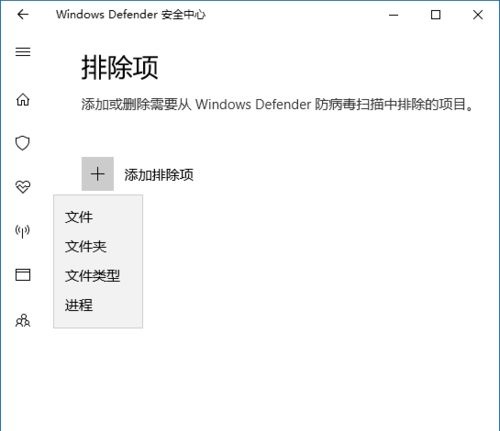
7、另外还要可以取消文件夹中文件内容的索引,在出现假死问题的文件夹上点击右键--属性,在常规选项卡中点选“高级”,取消勾选“除了文件属性外,还允许索引此此文件夹中文件的内容”;
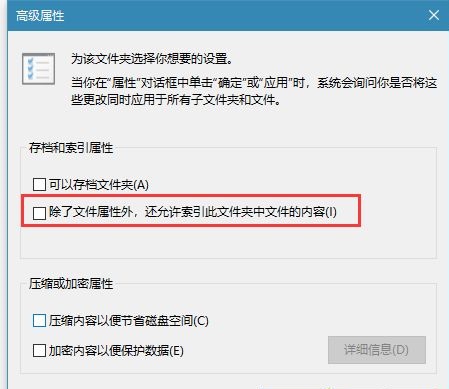
8、当然除了对文件夹取消文件夹中文件内容的索引,还要可以对驱动器,同样在驱动器属性,在常规选项卡取消勾选“除了文件属性外,还允许索引此此文件夹中文件的内容”。
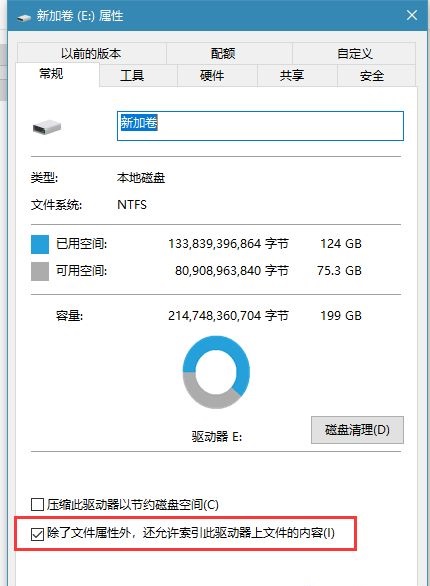
相关文章
win10文件夹右上角两个蓝色箭头
2020-11-10win10文件夹右上角两个蓝色箭头
2020-11-10文件夹加密_win10文件夹加密的技巧
2020-11-10Win10文件夹加密码设置的方法教程
2020-11-06Win10 如何更改文件夹样式?如何个性化文件夹样式?
2020-06-30win10系统打开文件夹缓慢或假死的解决方法
2020-06-01Win10文件夹字体修改成蓝色的教程
2020-06-01Win10系统文件夹有个黄色的锁的解决方法
2020-05-28Win10工具栏找不到文件夹选项是什么情况?
2020-05-22Win10文件夹拒绝访问的解决方法
2020-05-22